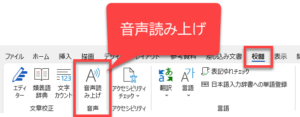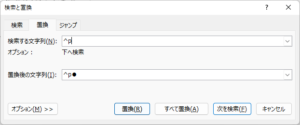昨年の4月のWordマクロ オンライン4回連続セミナーを受講いただいたあきーらさんからセミナー中に教えてもらった技の紹介です。
ちょっとした工夫で、Wordの音声読み上げ機能の不具合を解消できます。
(参考)【コード】音声読み上げ機能の不具合を解消するWordマクロ
音声読み上げ機能とは?
音声読み上げ機能は、[校閲]タブの[音声読み上げ]ボタンをクリックして実行できます。読みあげスピードまで調整できて非常にすぐれたツールです。
かつて私は、翻訳のチェックに数万円もする読み上げソフトを使ったことがありました。Word文書を音声ファイルに変換するソフトも購入したこともあります。
それが、今はWordの音声読み上げ機能で、当時の有料ソフトと同等以上の性能が得られるのだからすごいものです。
音声読み上げ機能の不具合とは?
こんなに便利な音声読み上げ機能なのですが、気になる不具合があります。
それは、日本語の文章において、段落先頭に半角文字や記号があるとその段落全体が正確に音読されないということです。お気づきのかたもいらっしゃるのではないでしょうか。
たとえば、以下の文を一切読み上げられません。スキップされます。段落先頭が半角の角括弧で始まっており、文中に半角数字やアルファベットがないからです。
[ビデオ]を使うと、伝えたい内容を明確に表現できます。
以下の文の場合、文中の1と20だけが読み上げられます。これも不自然です。
1. ビデオを使うと、20伝えたい内容を明確に表現できます。
困りましたね。
ちなみに、サブスク版のWord(Word 365)の最近のアップデートでは、この不具合が解消されていましたが、サブスク版でないWordだとまだこの不具合があるようです。
以下の解消方法をお試しください。
不具合の解消方法
Wordはどうやら段落先頭の文字列からその段落の言語を判定しているようです。
この不具合を回避するため、段落先頭に全角記号を挿入して、言語を日本語として判定させるのです。
なぜ全角記号を挿入するのか?
実は、音声読み上げ機能では記号は発音されないので、記号を挿入しても聞き取りになんの影響もないからです。
なんかすごくないですか?こんな裏技を受講生の方から教えてもらったのです。すばらしい。
たとえば、以下のようにします。
●[ビデオ]を使うと、伝えたい内容を明確に表現できます。
記号はなんでもいいので、以下のようにしてもいいです。
★1. ビデオを使うと、20伝えたい内容を明確に表現できます。
動画
実際の音読の様子を動画でご覧ください。
やっぱり置換で
とはいえ、50ページもあるファイルに対して段落先頭に記号を入れるのは結構大変ですね。そのような場合は[検索と置換]ダイアログボックスの置換で一括で挿入しましょう。
検索する文字列:^p (検索のオプションをすべてオフにしてください) 置換後の文字列:^p●
これで[すべて置換]ボタンをクリックすれば完了です。
Wordにおいては、段落先頭に書かれている文字列を検索するときには「段落記号の直後」と指定することが知られています。
段落先頭に何かを入力する場合には、段落記号の直後に文字列を追加すればよいのですね。段落記号は「^p」で指定できます。これを置換で使ってみました。
マクロも作りましたのでご覧ください。
関連記事
【セミナー案内】2021/4/14(水)Wordマクロ オンライン4回連続セミナー